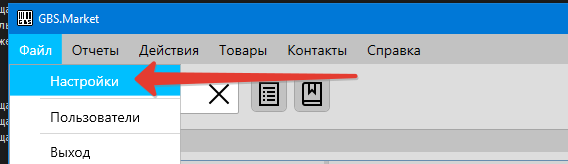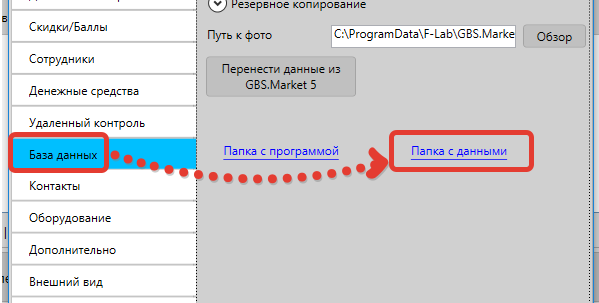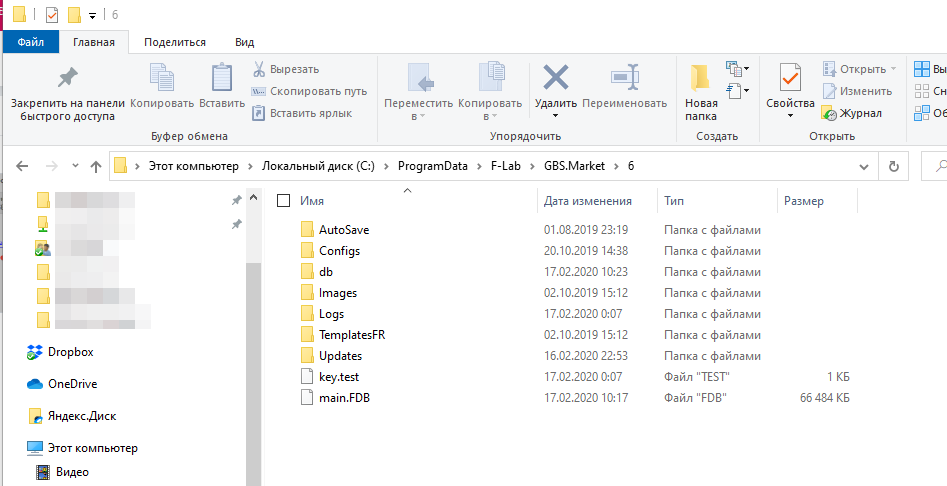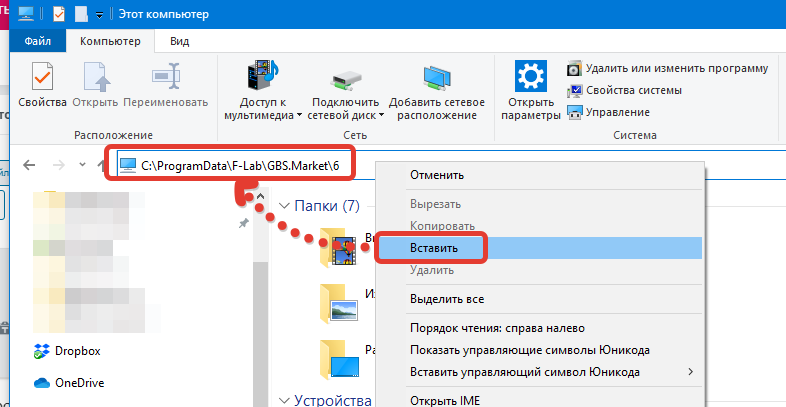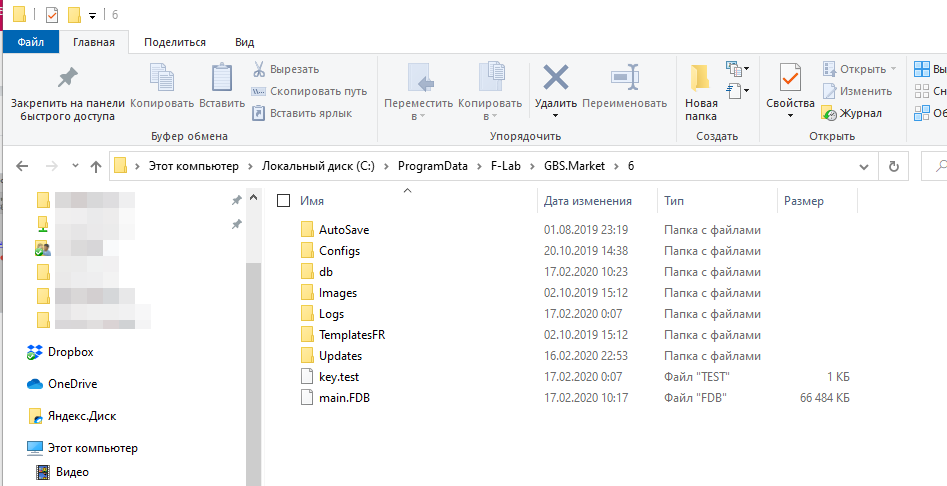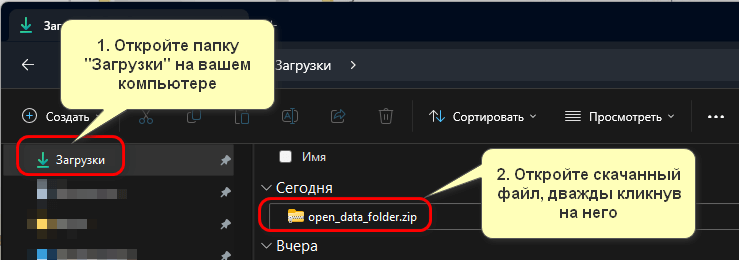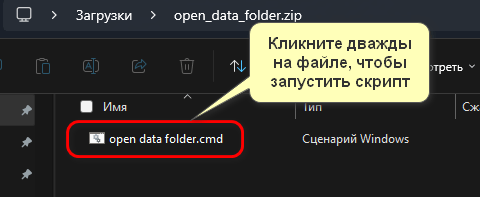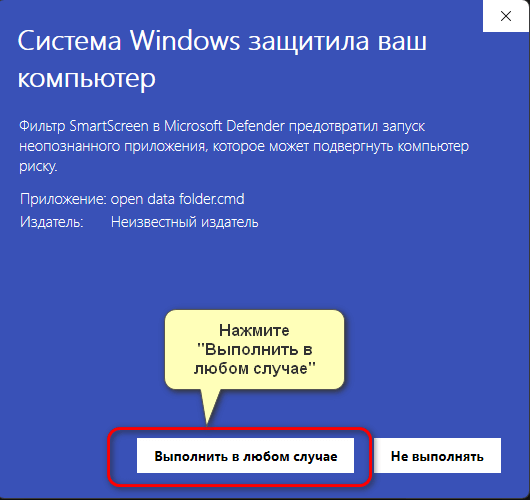Как найти папку с данными¶
Папка с данными - папка, в которой программа хранит пользовательские данные, такие как база данных, настройки, шаблоны документов и т.д.
Папка с данными – это папка, в которой программа хранит пользовательские данные, такие как: база данных, настройки, шаблоны документов, логи работы.
Важно Обратите внимание, что база данных и некоторые другие данные могут храниться в других папках в зависимости от настроек.
Открыть папку из программы¶
Чтобы открыть папку с данными из программы, необходимо выполнить следующие действия.
Откройте настройки программы: Файл-Настройки
Далее перейдите на вкладку “База данных” и нажмите “Папка с данными”
После этого откроется окно проводника с необходимой папкой
Открыть папку вручную¶
Важно Если вы изменяли настройки пути к данным, то он может отличаться от приведенного в данной статье
Если программу не удается запустить или настройки программы не открываются, вы можете открыть папку с данными вручную.
Откройте “Проводник” (Мой компьютер)
Скопируйте адрес к папке с данными
Важно! Обратите особое внимание, что данные хранятся отдельно от самой программы. Папка C:\Program Files (x86)\F-Lab\GBS.Market - это папка с программой, а не данными. Если вы открыли ее, вместо папки с данными, значит что-то сделали некорректно.
Вставьте скопированный путь в адресную строку
Нажмите “Enter”. Откроется необходимая папка
Открыть папку с помощью скрипта¶
Важно Если вы изменяли настройки пути к данным, то скрипт для открытия папки не подойдет, т.к. в нем используется стандартный путь
Папка с данными находится в папке ProgramData, которая обычно является скрытой. Если не удается открыть ее, можно воспользоваться скриптом, который откроет “Проводник” с необходимой папкой.
После скачивания файла – откройте папку “Загрузки” и дважды кликните на скачанный архив, чтобы открыть его.
После открытия архива запустите файл, дважды кликнув на него.
В ряде случаев может сработать защита SmartScreen и появится предупреждение. В таком окне необходимо нажать “Подробнее”, а затем кнопку “Выполнить в любом случае”
Если все сделано верно, то откроется папка C:\ProgramData\F-Lab\GBS.Market\6, в которой обычно и расположены данные программы.